Ma két kollégám is megdicsérte a blogot. 🙂 Tegnap pedig Gábor unokatestvére írta, hogy „Rohadt jó”. 🙂 Örülök nagyon! S mivel megfogadtam, hogy ha egy nap ketten kérdezik ugyanazt, akkor arról posztot írok, így most igazán lelkesen teszem ezt – ma ugyanis egy órán belül kétszer is hívtak az alábbi miatt.
A probléma, ami felmerült, gyakran előfordul a munkahelyen: látszólag ok nélkül megnő a fájl mérete. Ez együtt jár azzal, hogy „elromlik” a görgetősáv: egy picit mozdítasz rajta, és máris több tízezer sort ugrik le vagy jobbra. Úgy is meg szokták fogalmazni: túl gyors a görgetősáv.
Hogy jobban értsük a problémát, tudni kell, hogyan működik a görgetősáv: minden Excel munkalap (2007 és későbbi verziók) több, mint egymillió sort és 16 384 oszlopot tartalmaz. A görgetősáv szerencsére „intelligens” és csak a munkalap használt részét mozgatja. Normális esetben tehát, ha a függőleges görgetősávot lehúzod a legalsó pontjáig, akkor nagyjából a munkalapon levő utolsó adat sornál kell megállnia. Ugyanígy kell ennek lennie a vízszintes görgetősávval is: az utolsó adat oszlopnál áll meg. Ezt a „használt részt” hívjuk Used Range-nek.
Próbáld ki: írj be valamit a munkalap legutolsó cellájába (XFD1048576) és nézd meg, mi történik a görgetősávval! (Könnyen megtaláljuk az utolsó cellát így: Ctrl+<Jobbra nyíl>-lal jobbra navigálunk a teli/üres szakszokon, majd Ctrl+<Le nyíl>-lal ugyanez lefelé. Ezek egyébként is nagyon praktikus navigációs funkciók. 🙂 )
Persze az, hogy a munkalap utolsó cellájában van adat, még nem ok a fájl méretének növekedésére. Esetünkben a probléma az, hogy az Excel úgy érzékeli, a munkalapon minden cellában van valami… nem látjuk, hogy mi, de mégis ott van. Ne foglalkozzunk most azzal, hogy éppen mi ez a valami, és hogyan került oda (talán majd egyszer erről is írok). Most a megoldásra fókuszáljunk: el kell ezt a valamit tüntetni, ki kell törölni.
Amit én javasolni szoktam:
1. Keresd meg az utolsó sort, ahol még értékes adat van a munkalapon.
2. Jelöld ki az összes ez alatt levő sort. (Legyegyszerűbben: Shift+Space-el kijelöljük a teljes sort, majt Ctrl+Shift+<Le nyíl>-lal lemegyünk a munkalap aljáig.)
3. Töröld ki ezeket a sorokat – teljes sorokat törölj, nem elég a delete gomb! A menüben: Kezdőlap / Cellák csoport / Törlés (az alsó nyilat nyomd meg!) / Sorok törlése munkalapról. (Angol Excelben: Home / Cells / Delete / Delete Sheet rows) (Vagy egyszerűbben, egérrel: <Jobb gomb> / Törlés)
4. Csináld meg ugyanezt az oszlopokra is. (Egyszerű kijelölés: Ctrl+Space-el kijelöljük a teljes oszlopot, majd Ctrl+Shift+<Jobbra nyíl>-lal elmegyünk az utolsó oszlopig.)
Ezután mentsd el a fájlt, csukd be és nyisd ki újra. Ezzel – tapasztalatom szerint – az esetek többségében megoldódik a probléma.
Ma azonban láttam egy kivételt: egy kedves kolléganőm fájlja nem javult meg a fentiek elvégzése után. Az alternatív megoldás az, hogy beszúrsz egy új, üres munkalapot, és átmásolod rá az elromlott munkalapon levő hasznos tartalmat. NAGYON fontos, hogy csak azt a részt jelöld ki, ahol adat, információ van! Semmiképpen NE használd a teljes munkalap-tartalom, teljes oszlop vagy sor kijelölést! (Hiszen akkor a szemét is átmenne…)
Kérlek, írjátok meg, hogy nálatok előfordult-e hasonló probléma, s hogy sikerült-e megoldani ezzel az eljárással!

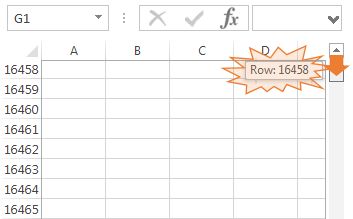

4 pings